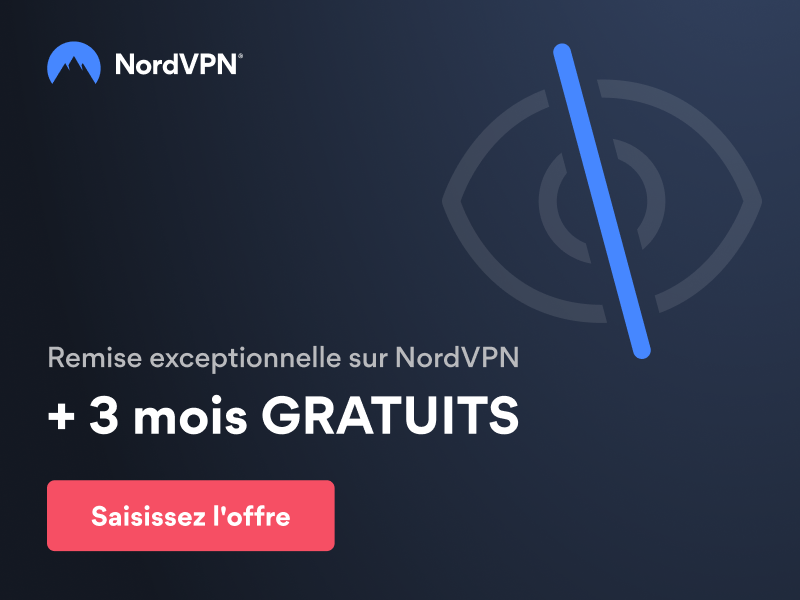Vous pouvez parfois vous trouver dans une situation où vous devez maintenir plus d’un service IPTV en même temps. GSE Smart IPTV est la solution parfaite pour cela. GSE Smart IPTV vous permet de gérer et de maintenir plusieurs services IPTV et peut également être utilisé comme un lecteur multimédia pour lire du contenu local à partir du stockage local.
IPTV sur GSE Smart IPTV
GSE Smart IPTV est une solution IPTV à part entière qui vous offrira une expérience visuelle fantastique. Il s’agit d’un lecteur multiplateforme qui est supporté nativement par Android, IOS et Mac OSX. Vous pouvez donc l’exécuter sur tous les appareils Android et Apple.
Lisez la suite pour savoir comment configurer IPTV sur GSE Smart IPTV.
Ce dont vous aurez besoin pour ce tutoriel
Pour ce tutoriel, vous aurez besoin des éléments suivants:
- Un appareil android: Il peut s’agir d’un boîtier TV android, d’une tablette android, d’un téléphone portable, ou même d’un émulateur android sur un PC. Pour ce tutoriel, nous utiliserons le Nvidia Shield. Vous pouvez également utiliser un appareil Apple.
- Fournisseur de service IPTV
- Une connexion Internet
Caractéristiques
GSE Smart IPTV dispose d’une liste complète de fonctionnalités qui explique clairement pourquoi elle est devenue si populaire.
- Prise en charge de XTREAM-CODE
- Fonctions de contrôle parental pour éloigner les enfants des contenus qu’ils ne devraient pas voir ou auxquels ils ne devraient pas accéder.
- Reconnexion du flux en direct en cas d’interruption ou d’échec de la transmission.
- Possibilité de regarder des fichiers locaux depuis une clé USB, une carte SD, etc.
- Thèmes multiples pour une expérience visuelle améliorée
Instructions étape par étape sur la façon de configurer IPTV sur GSE Smart IPTV
1. Installation de GSE Smart IPTV
Étape 1: Depuis votre écran d’accueil, allez dans le Play Store.
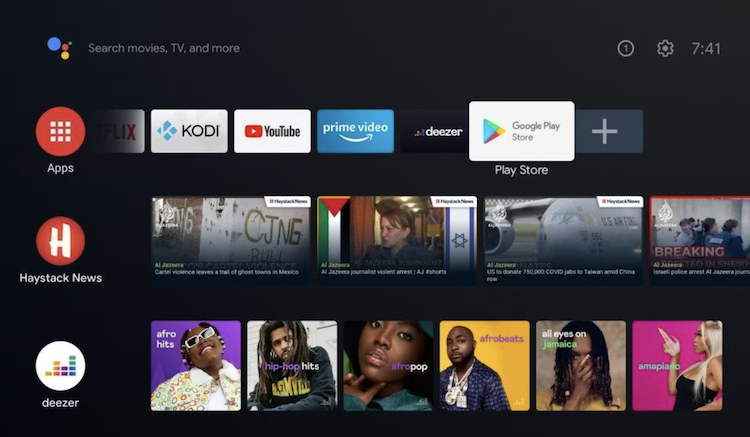
Étape 2: Recherchez « GSE Smart IPTV ».
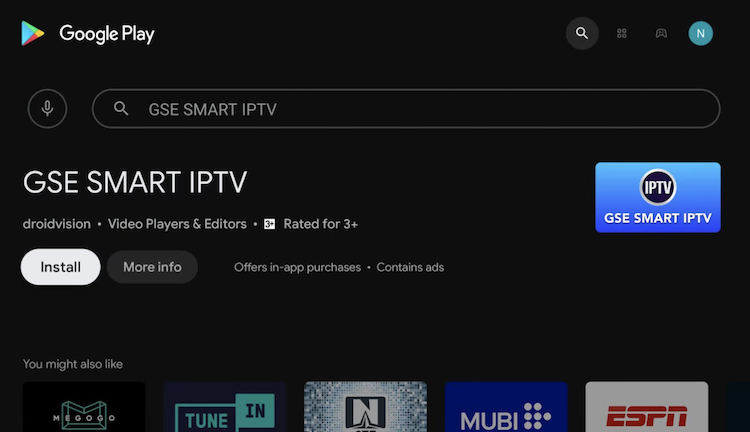
Étape 3: Cliquez sur le bouton « Installer ».
Étape 4: Une fois l’installation terminée, cliquez sur « ouvrir » pour lancer l’application.
Etape 5: Cliquez sur le bouton « OK » pour permettre à GSE Smart IPTV d’accéder à votre carte SD.
Une des caractéristiques de GSE Smart IPTV que nous avons abordée plus tôt est la possibilité d’accéder au contenu local. Pour que cela soit possible, cette permission doit être accordée.
Étape 6: autorisez l’application à accéder aux photos et vidéos de votre stockage local.
Étape 7: Accepter le CLUF (Contrat de Licence Utilisateur Final).
Étape 8: Vous serez maintenant dirigé vers l’écran d’accueil.
2. Configuration de IPTV sur GSE Smart IPTV
Étape 1: Cliquez sur l’élément de menu « Listes de lecture à distance » en haut à gauche de votre écran.
Étape 2: L’écran ci-dessous s’affiche. Cliquez sur le signe « Plus » en haut de l’écran. Vous pouvez voir que GSE fournit des exemples de listes de lecture M3U dans le cadre de l’application.
Étape 3: Vous aurez la possibilité d’ajouter une URL M3U ou JSON. Pour ce tutoriel, nous utiliserons l’option M3U.
Étape 4: Saisissez l’URL M3U fournie par votre fournisseur de services IPTV, donnez-lui un nom que vous pourrez facilement associer et cliquez sur Suivant.
Étape 5: Vous devriez maintenant voir le service IPTV ajouté dans la liste des services IPTV disponibles.
Étape 6: Cliquez sur l’IPTV que nous venons d’ajouter. Vous devriez voir la liste de lecture être téléchargée comme dans l’écran ci-dessous.
Étape 7: Une fois la liste de lecture téléchargée, vous verrez le nombre de chaînes dont dispose le service. Dans notre cas, nous avons 306 chaînes, comme l’indique le chiffre en rouge.
Étape 8: Cliquez sur l’icône IPTV pour visualiser vos chaînes.
Étape 9: Cliquez sur l’une des chaînes pour commencer à la regarder:
Conclusion
GSE Smart IPTV est une solution polyvalente et puissante pour gérer plusieurs services IPTV sans avoir à jongler entre différents appareils. Il vous permet de gérer tous vos abonnements IPTV en un seul endroit, tout en offrant des fonctionnalités telles que la gestion d’une variété de chaînes différentes. En tant que parent, je trouve également très utile la possibilité de définir un contrôle parental et de masquer des groupes entiers de chaînes. Lisez notre guide comment configurer IPTV sur VLC.